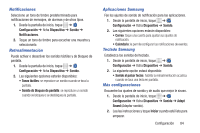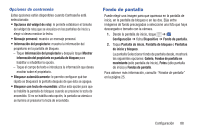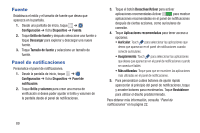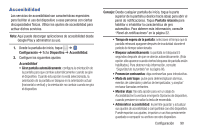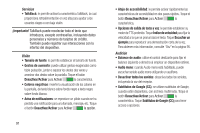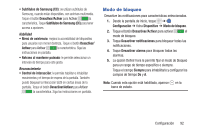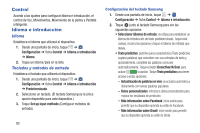Samsung SM-T230NU User Manual Generic Wireless Sm-t230nu Galaxy Tab 4 Kit Kat - Page 94
Fuente, Panel de notificaciones
 |
View all Samsung SM-T230NU manuals
Add to My Manuals
Save this manual to your list of manuals |
Page 94 highlights
Fuente Establezca el estilo y el tamaño de fuente que desea que aparezca en la pantalla. 1. Desde una pantalla de inicio, toque ➔ Configuración ➔ ficha Dispositivo ➔ Fuente. 2. Toque Estilo de fuente y después seleccione una fuente o toque Descargar para explorar y descargar una nueva fuente. 3. Toque Tamaño de fuente y seleccione un tamaño de fuente. Panel de notificaciones Personalice el panel de notificaciones. 1. Desde la pantalla de inicio, toque ➔ Configuración ➔ ficha Dispositivo ➔ Panel de notificación. 2. Toque Brillo y volumen para crear una marca de verificación si desea poder ajustar el brillo y volumen de la pantalla desde el panel de notificaciones. 3. Toque el botón Desactivar/Activar para activar aplicaciones recomendadas Activar para mostrar aplicaciones recomendadas en el panel de notificaciones después de ciertas acciones, como auriculares de conexión. 4. Toque Aplicaciones recomendadas para tener acceso a opciones: • Auricular: Touch para seleccionar las aplicaciones que desea que aparezcan en el panel de notificaciones cuando conecte auriculares. • Acoplamiento: Touch para seleccionar las aplicaciones que desea que aparezcan en el panel de notificaciones cuando se conecta el tablet. • Más utilizadas: Toque para que se muestren las aplicaciones más utilizadas en el panel de notificaciones. 5. Para personalizar cuáles botones de ajuste rápido aparecerán al principio del panel de notificaciones, toque y arrastre botones para reordenarlos. Toque Restablecer para utilizar el diseño predeterminado. Para obtener más información, consulte "Panel de notificaciones" en la página 22. 89